U盘启动盘怎么使用 U盘启动盘制作装机使用问题大全[多图]
教程之家
Win11
当我们需要安装系统的时候,相信很多用户们的首要选择就是制作一个U盘启动盘来安装系统吧,但是很多的用户们都不清楚该怎么去制作这个U盘启动盘,那就快来看看详细教程吧~

U盘启动盘制作、装机使用问题大全:
| U盘启动盘 | |
| 了解U盘启动盘 | 如何制作启动盘 |
| 怎么装/重装系统 | 手机制作启动盘 |
| 恢复成普通U盘 | 怎么进入PE |
| 无法进入引导 | 启动盘无法识别 |
| 恢复隐藏分区 | 苹果手机制作启动盘 |
| 放不了大于4G文件 | PE里找不到U盘 |
| 笔记本U盘启动盘 | |
| 启动盘制作 | 启动盘快捷键 |
| 装系统步骤 | 无法进入引导 |
| 启动盘进不去 | 启动盘找不到 |
| 启动盘是哪个 | 启动盘没法用鼠标 |
| win7U盘启动盘 | |
| win7启动盘制作 | 启动盘怎么进 |
| 启动盘要多大空间 | 启动盘制作原理 |
| MAC制作win7启动盘 | 手机制作win7启动盘 |
| 32位win7制作 | 启动盘加入文件 |
| 启动U盘没反应 | |
| win10U盘启动盘 | |
| 制作win10启动盘 | 要下载镜像文件吗 |
| 需要多大的U盘 | 启动盘怎么用 |
| 启动盘大于4G | 制作一直百分之0 |
| 启动盘制作要多久 | 启动盘制作要多久 |
| 启动盘制作变成两个 | 启动盘制作失败 |
| MAC制作启动盘 | 识别不了固态硬盘 |
| 启动盘修复系统 | 不进入安装界面 |
| 启动盘是什么格式 | 修复efi引导 |
| 启动盘格式化错误 | 无法启动 |
U盘启动盘怎么使用:
1、制作好U盘启动盘以后,下载需要安装的系统放入到U盘中。
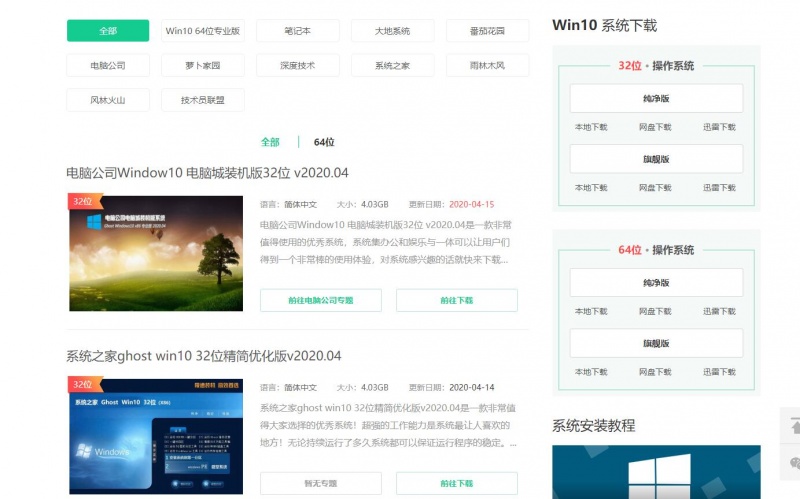
2、然后将U盘启动盘插入电脑上,重启或者开机。

3、在开机画面出现时,连续按下U盘启动热键:如F2、F11、F12、ESC...等。直到进入启动项选择界面为止。
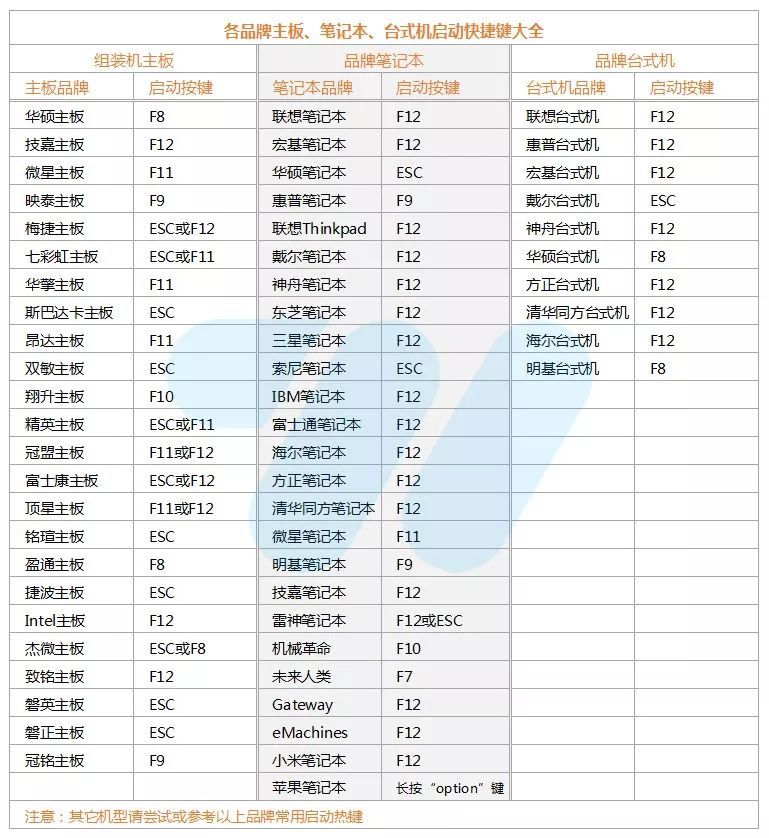
【点我放大图片】
4、然后通过键盘上的“↑”“↓”选择U盘启动项,按下回车键进入。

5、进入PE系统后,鼠标双击打开桌面上的重装系统的程序。
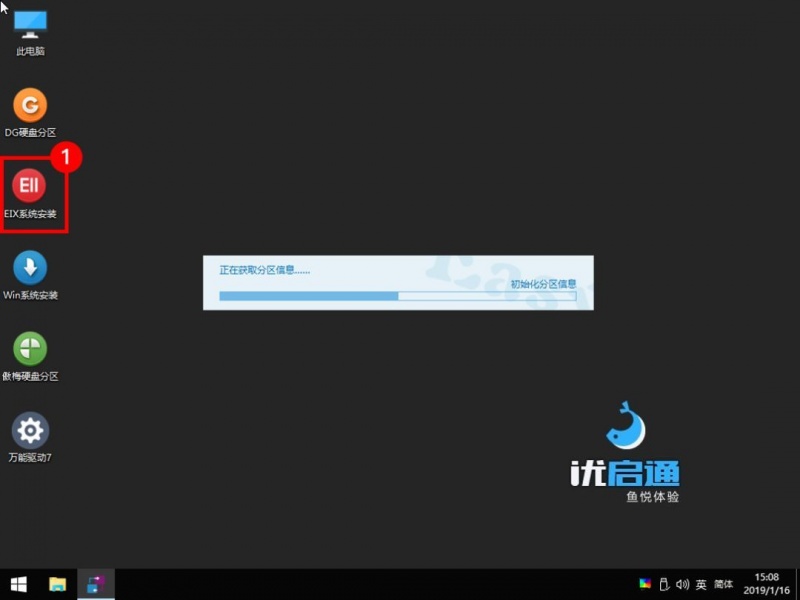
6、选择好自己需要安装的系统以后,点击确定便会重置电脑,然后开始安装系统。

7、系统重置完成后,电脑会自动重启,之后系统便会自动安装成功哦。
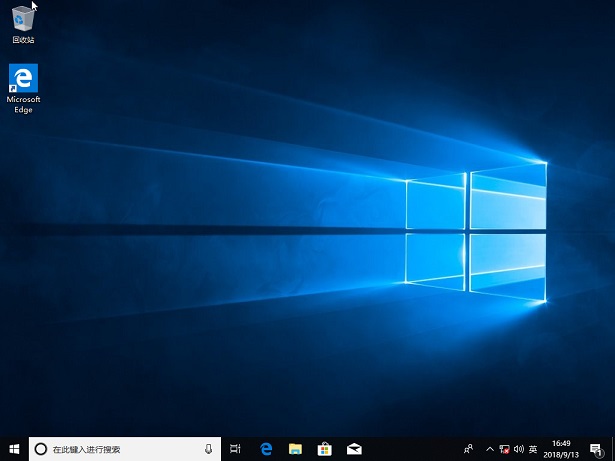
以上就是U盘启动盘制作、装机使用问题大全了,更多系统问题,都可以在教程之家找到答案哦~
![微软新系统win11发布了吗[多图]](https://img.jiaochengzhijia.com/uploadfile/2022/1224/20221224204853627.png@crop@160x90.png)
![参加win11内测的方法[多图]](https://img.jiaochengzhijia.com/uploadfile/2022/1224/20221224102452534.png@crop@160x90.png)
![怎么安装正版win11[多图]](https://img.jiaochengzhijia.com/uploadfile/2022/1223/20221223200051981.jpg@crop@160x90.jpg)
![3代酷睿装win11教程[多图]](https://img.jiaochengzhijia.com/uploadfile/2022/1222/20221222231250862.png@crop@160x90.png)
![win11release preview是什么 win11release preview频道详细介绍[多图]](https://img.jiaochengzhijia.com/uploadfile/2021/0817/20210817235150335.jpg@crop@160x90.jpg)
![windows11安装不了怎么办 windows11安装不了解决教程[多图]](https://img.jiaochengzhijia.com/uploadfile/2021/0704/20210704205437269.jpg@crop@240x180.jpg)
![win11卸载软件的操作步骤[多图]](https://img.jiaochengzhijia.com/uploadfile/2022/0910/20220910000127131.png@crop@240x180.png)
![怎么重装系统win11专业版教程[多图]](https://img.jiaochengzhijia.com/uploadfile/2022/0906/20220906113727998.png@crop@240x180.png)
![跟大家分享win11绿屏解决方法[多图]](https://img.jiaochengzhijia.com/uploadfile/2022/0109/20220109130258782.png@crop@240x180.png)